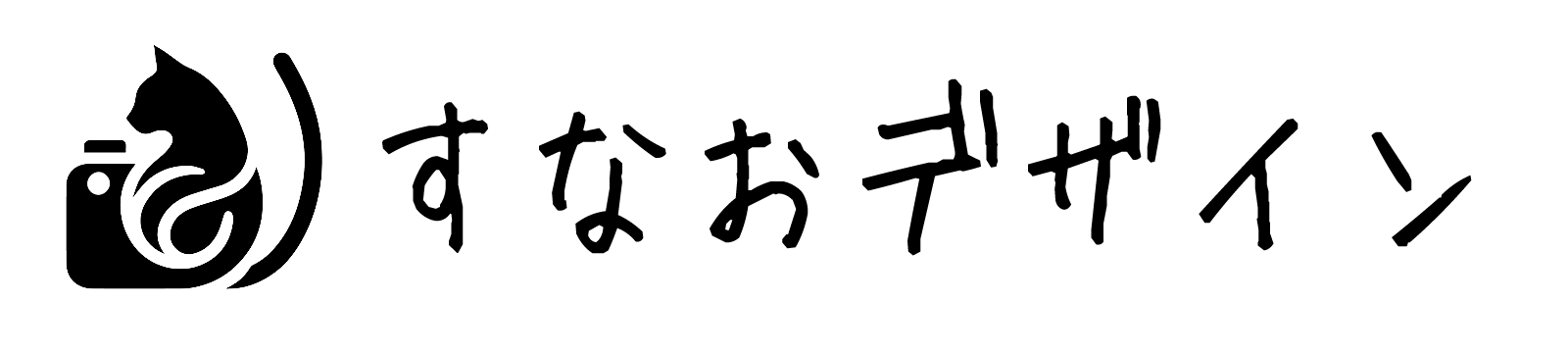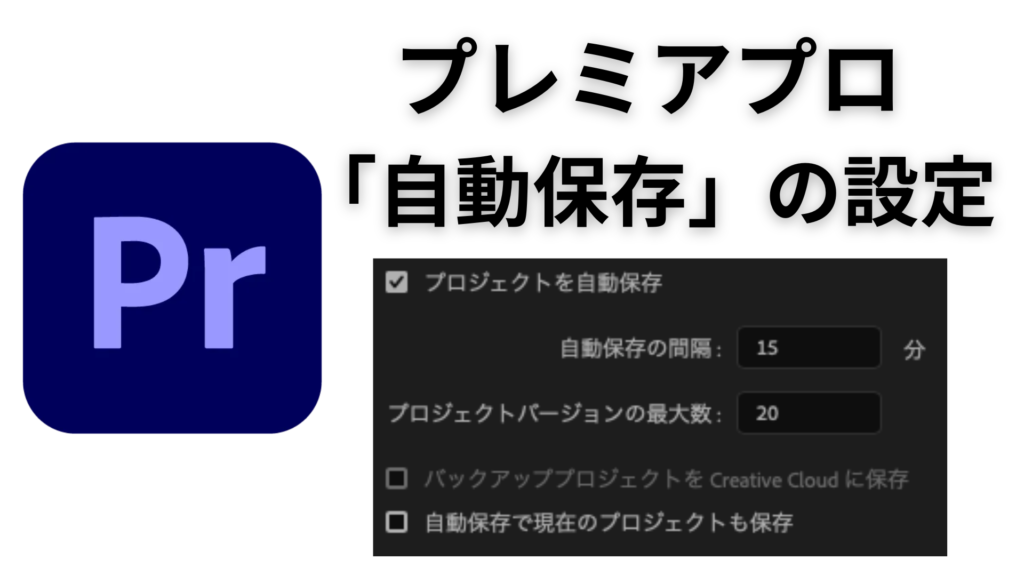
Premiere Pro(プレミアプロ)のプロジェクトには「自動保存」という一定の時間ごとに自動でプロジェクトファイルをバックアップ保存してくれる機能があります。
突然編集画面が固まったり、シャットダウンした時に直前まで自動保存されたプロジェクトファイルに戻ることができます。プレミアプロって固まって強制終了する必要が出てくる時がよくあるんです…泣
せっかく苦労して編集したファイルがやり直しになったらポッキリ心が折れますよね。
そうならないためにも、地味な機能かもしれませんが、ぜひ活用してみてください!
Premiere Proの「自動保存」とは?
「自動保存」とは、編集中にプロジェクトを自動的に保存する機能です。最初の設定では「15分」に1回バックアップが保存されるように設定されています。
作業中に保存するので、「集中が切れて困る」という方は、機能をオフにすることやバックアップの間隔を長く設定することも可能です。
突然のシャットダウンや保存し忘れを防止したい方は有効にしておきましょう。
設定画面から「自動保存…」を選択
画面上部の「Premiere Pro」→「環境設定」→「自動保存…」を選択します。すると、「自動保存」の環境設定画面が開きます。
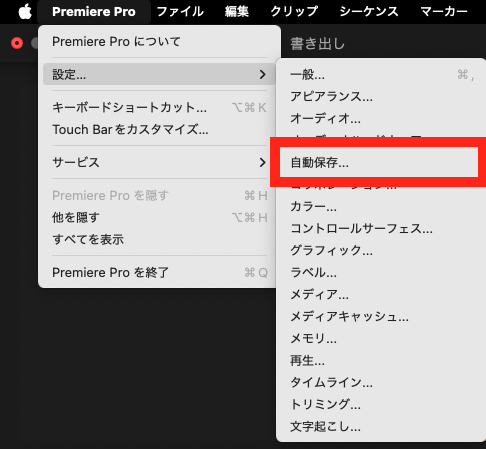
「自動保存」の設定方法
「自動保存」を選択したら、環境設定画面が表示されるので「自動保存」の項目が選択されているか確認します。
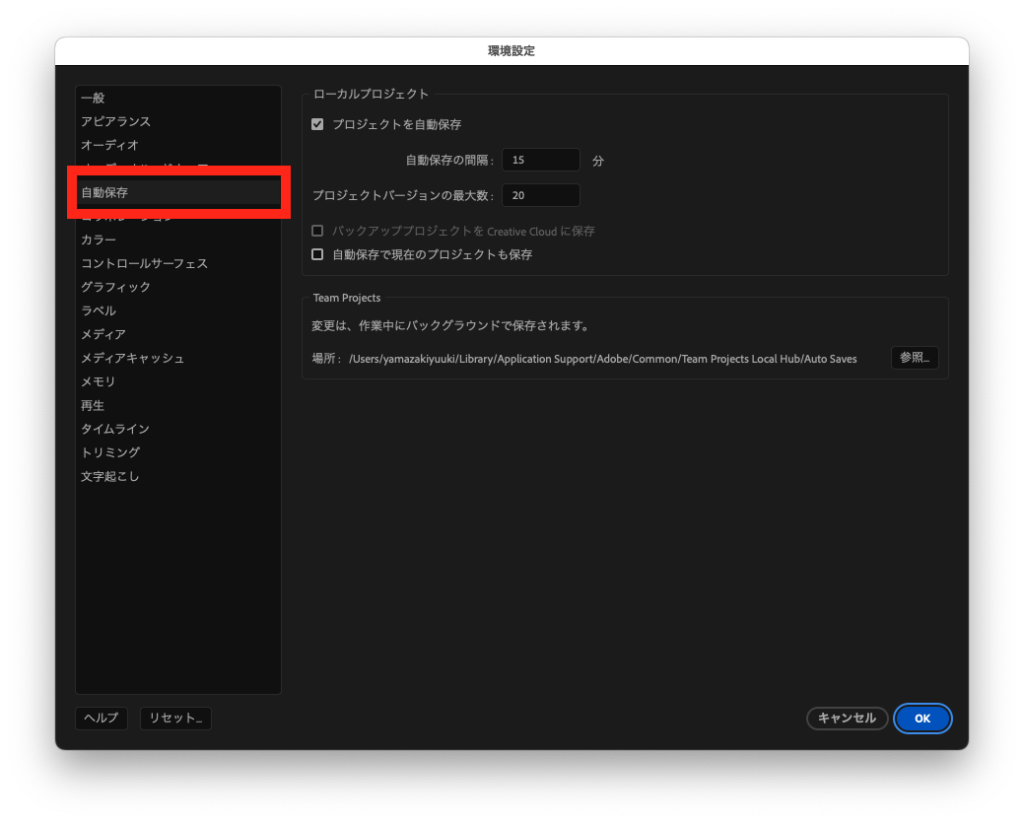
「自動保存」の各項目の説明は以下のとおりです。
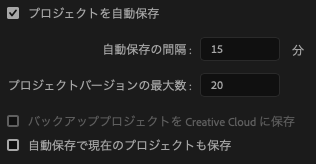
- 自動保存の間隔
プロジェクトが自動的に保存される間隔を設定できます。例えば、15分に設定した場合、自分が手動で保存しなくても、15分ごとにプロジェクトが自動で保存されます。
ファイルは保存されるたびに別々のファイルとして保存されていきます。- プロジェクトバージョンの最大数
自動保存されるファイルの再代数を設定できます。
例えば最大数が「20」の場合は、保存されるファイルの最大数が20個ということになり、それを超えると古い順から上書きされていきます。
- 自動保存で現在のプロジェクトも保存
バックアップ用ではなく、プロジェクトを自動保存する機能を有効/無効にすることができます(チェックあり:有効、なし:無効)
まとめ
今回はPremierePro(プレミアプロ)の自動保存の設定について解説しました。
「自動保存」の設定を有効にしておくことで最悪のケース(データがぶっ飛ぶ)は回避することができます。
ただし、保存中は作業が一旦途切れるので、集中力に重きを置いているクリエイターの方は間隔を長めに設定するなどして自分が利用しやすい環境設定をしてみてください。
今後もこのようなさまざまな解説や説明の記事を備忘録も兼ねて執筆していきます!ぜひ皆さんの動画編集の勉強にお役立てできればと思います!
それでは、また!